Mp3hub.com entfernen (Entfernungsanweisungen) - Kostenlose Anleitung
Anleitung für die Entfernung von Mp3hub.com
Was ist Mp3hub.com?
Mp3hub.com ist eine Webseite, die das Herunterladen von urheberrechtlich geschützten Inhalten von YouTube, Facebook und anderen Quellen ermöglicht
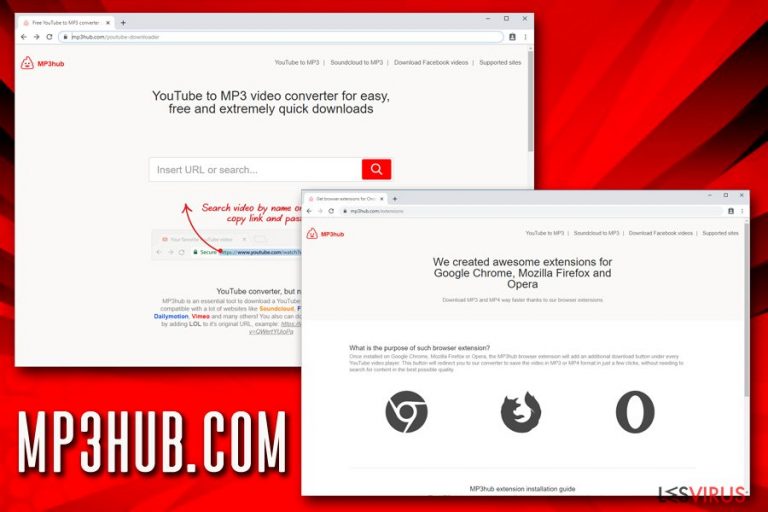
Mp3hub.com ist eine Webseite, die einen kostenlosen Dienst zum Herunterladen von Videos von populären Quellen wie YouTube, Facebook, Soundcloud, Dailymotion und anderen anbietet. Die Webseite bietet zudem auch die Browsererweiterung MP3hub an, die mit Google Chrome, Mozilla Firefox und Opera kompatibel ist.
Darüber hinaus verfügt die Webseite über eine Push-Benachrichtigungsfunktion. Die Entwickler behaupten zwar, dass die von ihnen verwendeten Werbenetzwerke zuverlässig sind, aber dennoch sind die Anzeigen von Mp3hub.com mit Phishing-Links und betrügerischen Seiten gefüllt, die den Benutzer dazu bringen könnten, unerwünschte Software/Schadsoftware zu installieren, seine persönlichen Daten preiszugeben oder durch die unbeabsichtigte Registrierung für ein Abonnement Geld zu bezahlen.
| Name | Mp3hub.com |
| Typ | Dateikonverterdienst, Push-Benachrichtigungsvirus |
| Browsererweiterung | Mp3hub wird für die Browser Google Chrome, Mozilla Firefox und Opera angeboten |
| Gefahren | Sobald man Seiten-Benachrichtigungen zugelassen hat, wird man einer Vielzahl von Phishing- und Betrugsseiten ausgesetzt – falls aufgerufen, können sie den Nutzer dazu bringen sich für nutzlose (kostenpflichtige) Dienste anzumelden, weitere potenziell unerwünschte Programme/Schadsoftware herunterzuladen oder vertrauliche Daten an unbekannte Parteien preiszugeben |
| Entfernung | Die Browsererweiterung kann manuell entfernt werden, falls man jedoch Programme von den Mp3hub-Anzeigen installiert hat, sollte der Computer mit einer Anti-Malware überprüft werden |
| Wiederherstellung | Für das beste Resultat sollten alle installierten Browser zurückgesetzt werden |
Wie jede andere Dateikonvertierungsseite ermöglicht auch Mp3hub.com es seinen Nutzern, direkt über seine Suchmaschine nach Videos zu suchen oder einen direkten Link einzugeben. Es ist sehr offensichtlich, warum viele solch einen Dienst nutzen würden, er ist kostenlos, einfach zu navigieren und schnell. Wir möchten jedoch daran erinnern, dass solche Seiten von der Musik- und Filmindustrie aufgrund von Urheberrechtsverletzungen oft missbilligt werden. Um sich selbst zu schützen, erklärt Mp3hub.com, dass die Entwickler des Dienstes nicht für die konvertierten/heruntergeladenen Inhalte der Seite verantwortlich sind und die Haftung beim Nutzer liegt:
We are aiming to remain free, legal and fair, You are solely responsible for the content that you download on mp3hub.com (that is never stored on our servers), we and our hosting provider should not be sued for your activity on this website. We remind you that each copyrighted file that can be downloaded on mp3hub.com can be blacklisted, you can do it by filling a form in our Copyright section.
Mit anderen Worten: Mp3hub ist nicht verantwortlich für Nutzer, die urheberrechtlich geschütztes Material wie Filme oder Songs nutzen und diese über den angebotenen Dienst herunterladen. Die Entwickler behaupten außerdem, dass das gesamte illegale Material von der Seite gelöscht wird, sobald es gemeldet wurde – was bedeutet, dass jeder Content Creator und alle großen Labels das Formular für jedes der illegal hochgeladenen Videos ausfüllen müssen, wenn Mp3hub aktiv werden soll. Mp3hub.com ist daher voll von verschiedenen urheberrechtlich geschützten Songs und Filmen, die von jedem heruntergeladen werden können.
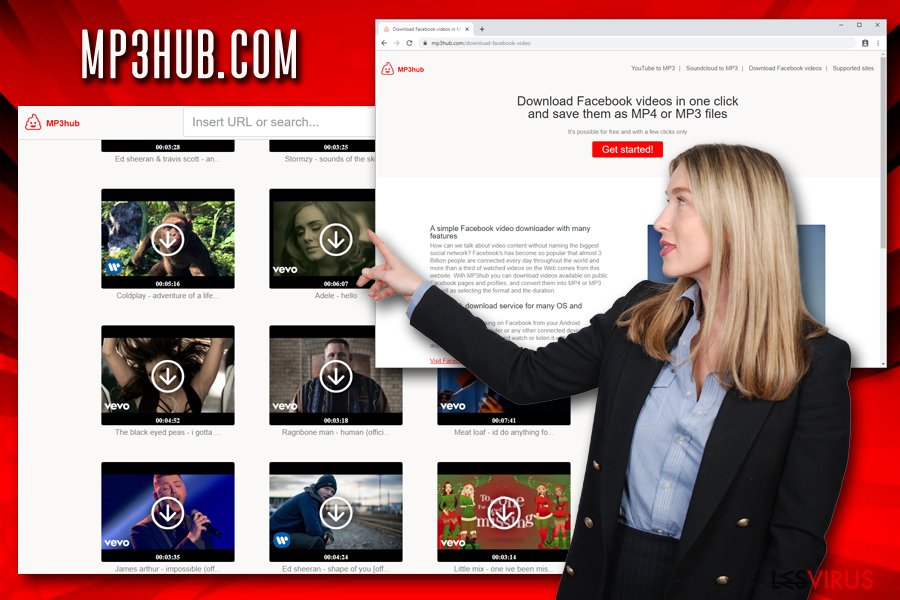
Ein weiterer Grund, Mp3hub.com aus dem Browser zu entfernen, sind unsichere Werbepraktiken. Wie bereits erwähnt, behauptet die Seite, dass sie keine dubiosen Werbenetzwerke nutzt, aber in Wahrheit alle Push-Benachrichtigungen, die von ihr kommen, nichts weiter als Betrug sind. In den meisten Fällen werden die Nutzer auf Seiten gelockt, die kostenlose iPhones, hohe Gewinne und ähnlich Falsches versprechen. Wie zu erwarten, sind diese Seiten mit gefälschten Kommentaren gefüllt, die behaupten, die Preise oder Gewinne seien echt.
Lassen Sie sich also nicht vom Mp3hub.com-Virus täuschen und laden Sie niemals etwas herunter, was die Werbung suggeriert. Wenn Sie dies tun, könnten Sie Ihren Computer mit Trojanern, Rootkits, Datendieben oder sogar Ransomware infizieren. Im harmlosesten Fall laden Sie eine Scareware herunter, die Sie ständig mit dem Kauf ihrer lizenzierten Version nervt, um nicht vorhandene Probleme auf dem Computer zu beheben.
Für eine vollständige Entfernung von Mp3hub.com zusammen mit weiteren PUPs empfehlen wir das Gerät mit einer Sicherheitssoftware zu scannen, die Webbrowser zurückzusetzen (oder die Push-Benachrichtigungen wie unten beschrieben zu deaktivieren, falls sie aktiviert waren) und einen Scan mit FortectIntego durchzuführen, um mögliche Stabilitäts- und Leistungsprobleme nach der Infektion zu beheben.
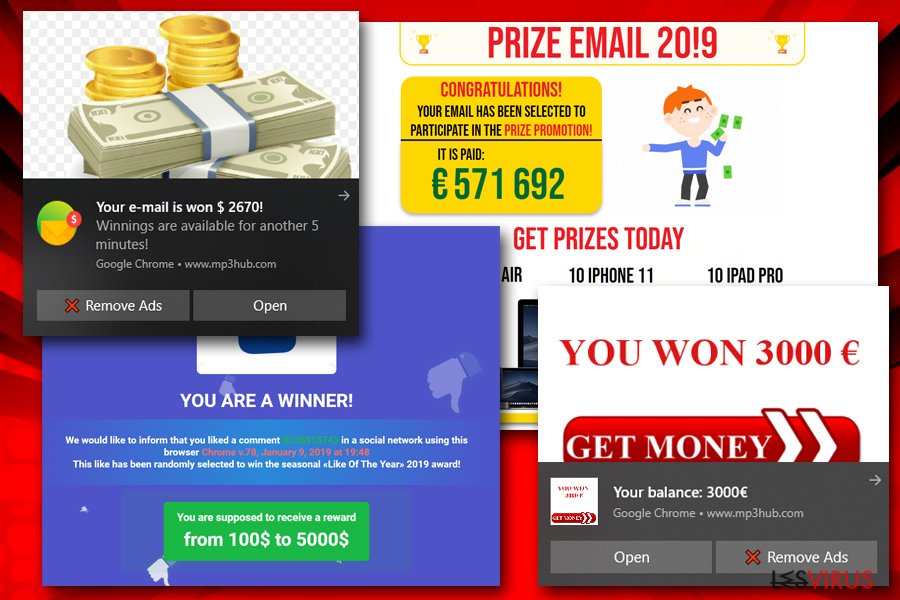
Halten Sie sich von Online-Betrügereien fern und geraten Sie nicht in Schwierigkeiten, indem Sie urheberrechtlich geschützte Inhalte herunterladen
Seiten, die das Herunterladen von Videos oder die Konvertierung in MP3 oder andere Formate ermöglichen, sind äußerst beliebt und ziehen dabei Millionen von Nutzern an. YouTube-Videos und andere Inhalte können gelegentlich ohne Einschränkungen geteilt werden, und genau dafür sind diese Dienste angeblich gedacht. Die Wahrheit ist jedoch, dass man sie einfach nutzt, um Musiktitel und Filme herunterzuladen, die lizenziert und illegal sind. Mit anderen Worten, der Dienst ist Torrents sehr ähnlich. Im Allgemeinen sind Torrents legal, zumindest solange bis kein urheberrechtlich geschütztes Material über das P2P-Netzwerk ausgetauscht wird.
Die Entwickler von Dateikonvertierungsseiten verdienen unterdessen Millionen durch Werbeeinnahmen. Nutzer dieser Dienste riskieren jedoch ihre Sicherheit im Internet, sowie auf dem Computer, da jederzeit bösartige Werbung auf dem Bildschirm auftauchen kann, die zu Schadsoftware-Infektionen, Datenoffenlegung und ähnlichen Problemen führen kann.
Verzichten Sie daher von vornherein auf die Nutzung solcher Dienste. Laden Sie Musik und Videos nur von legitimen Quellen herunter und klicken Sie niemals auf Anzeigen, die auf solch fragwürdigen Webseiten eingebettet sind oder nach Aktivierung der Push-Benachrichtigungen auftauchen. Als Faustregel gilt, dass alle Aussagen, die zu gut klingen, um wahr zu sein, höchstwahrscheinlich auch nicht wahr sind.
Mp3hub.com-Anzeigen und Download-Aufforderungen beseitigen
Der Mp3hub.com-Virus muss ernstgenommen werden, falls man beginnt verschiedene von der Webseite angebotene Programme herunterzuladen, unabhängig davon, ob es nun über die Webseite selbst oder Push-Benachrichtigungen geschieht. Wie bereits erwähnt, wird möglicherweise angeboten Scareware wie OneSafe PC Cleaner oder sogar direkt Schadsoftware zu installieren, die den Computer gefährden oder persönliche Daten stehlen können. Mit anderen Worten: Sie müssen die Mp3hub.com-Werbung, sowie alle installierten PUPs so schnell wie möglich entfernen.

Wenn Sie nichts auf Ihrem Gerät installiert haben, aber unerwünschte Werbung auf dem Bildschirm sehen, können Sie die Entfernung der Mp3hub.com-Benachrichtigungen über die Einstellungen des Webbrowsers durchführen. So geht's:
Google Chrome:
- Wählen Sie Menü > Einstellungen
- Scrollen Sie nach unten und wählen Sie Erweitert
- Klicken Sie unter Datenschutz und Sicherheit auf Website-Einstellungen > Benachrichtigungen
- Finden Sie unter Zulassen den Eintrag von Mp3hub.com
- Klicken Sie auf Weitere Aktionen und wählen Sie dann Blockieren
Mozilla Firefox:
- Gehen Sie zu Menü > Einstellungen
- Wählen Sie den Abschnitt Datenschutz & Sicherheit und suchen Sie den Eintrag Benachrichtigungen
- Wählen Sie Einstellungen – Sie sollten den Eintrag Mp3hub.com sehen
- Klicken Sie auf das Drop-Down-Menü und wählen Sie Blockieren
- Wählen Sie Änderungen speichern
MS Edge:
- Wählen Sie Einstellungen und mehr > Einstellungen
- Klicken Sie links im Reiter auf Erweitert
- Wählen Sie Berechtigungen verwalten
- Finden Sie den Eintrag Mp3hub.com und schalten Sie die Benachrichtigungen aus
Sie können den Virenschaden mithilfe von FortectIntego beheben. SpyHunter 5Combo Cleaner und Malwarebytes sind empfehlenswert für das Auffinden potenziell unerwünschter Programme und Viren mitsamt all ihrer Dateien und dazugehörigen Registrierungsschlüssel.
Anleitung für die manuelle Entfernung von Mp3hub.com
Deinstallation in Windows
Führen Sie folgende Schritte aus, um potenziell unerwünschte Programme in Windows loszuwerden:
So lässt sich Mp3hub.com in Windows 10/8 entfernen:
- Geben Sie Systemsteuerung in die Windows-Suche ein und drücken Sie die Eingabetaste oder klicken Sie auf das Suchergebnis.
- Wählen Sie unter Programme den Eintrag Programm deinstallieren.

- Suchen Sie in der Liste nach Einträgen bezüglich Mp3hub.com (oder anderen kürzlich installierten verdächtigen Programmen).
- Klicken Sie mit der rechten Maustaste auf die Anwendung und wählen Sie Deinstallieren.
- Wenn die Benutzerkontensteuerung angezeigt wird, klicken Sie auf Ja.
- Warten Sie, bis der Deinstallationsvorgang abgeschlossen ist, und klicken Sie auf OK.

Anweisungen für Nutzer von Windows 7/XP:
- Klicken Sie auf Windows Start > Systemsteuerung (und im Falle von Windows XP zusätzlich auf Programme hinzufügen/entfernen).
- Wählen Sie in der Systemsteuerung Programme > Programm deinstallieren.

- Wählen Sie die unerwünschte Anwendung aus, indem Sie sie einmal anklicken.
- Klicken Sie oben auf Deinstallieren/Ändern.
- Bestätigen Sie mit Ja.
- Klicken Sie auf OK, sobald die Deinstallation abgeschlossen ist.
Deinstallieren auf dem Mac
Einträge im Ordner Programme entfernen:
- Wählen Sie in der Menüleiste Gehe zu > Programme.
- Suchen Sie im Ordner Programme nach den entsprechenden Einträgen.
- Klicken Sie auf die App und ziehen Sie sie in den Papierkorb (oder klicken Sie sie mit der rechten Maustaste an und wählen Sie In den Papierkorb verschieben).

- Wählen Sie Gehe zu > Gehe zum Ordner.
- Geben Sie /Library/Application Support ein und klicken Sie auf Öffnen oder drücken Sie Enter.

- Suchen Sie im Ordner Application Support nach fragwürdigen Einträgen und löschen Sie sie.
- Geben Sie nun auf die gleiche Weise die Pfade /Library/LaunchAgents und /Library/LaunchDaemons ein und löschen Sie dort alle zugehörigen .plist-Dateien.
MS Edge/Chromium Edge zurücksetzen
Unerwünschte Erweiterungen aus MS Edge löschen:
- Öffnen Sie im Browser das Menü (drei horizontale Punkte oben rechts) und wählen Sie Erweiterungen.
- Wählen Sie in der Liste die Erweiterung zu und klicken Sie auf das Zahnradsymbol.
- Klicken Sie unten auf Deinstallieren.

Cookies und andere Browserdaten löschen:
- Öffnen Sie im Browser das Menü (drei horizontale Punkte oben rechts) und wählen Sie Datenschutz und Sicherheit.
- Klicken Sie unter Browserdaten löschen auf Zu löschendes Element auswählen.
- Wählen Sie alles außer Kennwörter aus und klicken Sie auf Löschen.

Tabs und Startseite wiederherstellen:
- Klicken Sie auf das Menü und wählen Sie Einstellungen.
- Suchen Sie dann den Abschnitt Beginnt mit.
- Falls Sie dort eine verdächtige Domain sehen, entfernen Sie sie.
MS Edge zurücksetzen (falls die Schritte oben nicht geholfen haben):
- Drücken Sie auf Strg + Umschalt + Esc, um den Task-Manager zu öffnen.
- Klicken Sie unten im Fenster auf Mehr Details.
- Wählen Sie den Reiter Details.
- Scrollen Sie nun nach unten und suchen Sie alle Einträge bzgl. Microsoft Edge. Klicken Sie mit der rechten Maustaste auf jeden dieser Einträge und wählen Sie Task beenden, um die Ausführung von MS Edge zu beenden.

Wenn auch diese Lösung nicht geholfen hat, ist eine erweiterte Methode zum Zurücksetzen von Edge nötig. Beachten Sie, dass Sie vor der Durchführung der nächsten Schritte Ihre Daten erst sichern sollten.
- Navigieren Sie zu folgendem Ordner auf dem Computer: C:\\Benutzer\\%benutzername%\\AppData\\Local\\Packages\\Microsoft.MicrosoftEdge_8wekyb3d8bbwe.
- Drücken Sie auf Ihrer Tastatur auf Strg + A, um alle Ordner auszuwählen.
- Klicken Sie die ausgewählten Dateien mit der rechten Maustaste an und wählen Sie Löschen.

- Klicken Sie nun mit der rechten Maustaste auf Start und wählen Sie Windows PowerShell (Administrator).
- Kopieren Sie folgenden Befehl und fügen Sie ihn in der PowerShell ein, drücken Sie dann auf die Eingabetaste:
Get-AppXPackage -AllUsers -Name Microsoft.MicrosoftEdge | Foreach {Add-AppxPackage -DisableDevelopmentMode -Register “$($_.InstallLocation)\\AppXManifest.xml” -Verbose

Anleitung für die Chromium-Version von Edge
Erweiterungen aus MS Edge (Chromium) löschen:
- Öffnen Sie Edge und navigieren Sie zu Menü > Erweiterungen.
- Löschen Sie unerwünschte Erweiterungen, indem Sie auf Entfernen klicken.

Cache und Website-Daten löschen:
- Klicken Sie auf das Menü und gehen Sie zu den Einstellungen.
- Navigieren Sie zu Datenschutz, Suche und Dienste.
- Klicken Sie im Abschnitt Browserdaten löschen auf Zu löschende Elemente auswählen.
- Wählen Sie im Zeitbereich die Option Gesamte Zeit.
- Klicken Sie auf Jetzt löschen.

Chromium Edge zurücksetzen:
- Klicken Sie auf das Menü und gehen Sie zu den Einstellungen.
- Wählen Sie im linken Bereich Einstellungen zurücksetzen.
- Klicken Sie auf Einstellungen auf Standardwerte zurücksetzen.
- Bestätigen Sie mit Zurücksetzen.

Mozilla Firefox zurücksetzen
Setzen Sie Mozilla Firefox zurück, um den Mp3hub.com-Virus vollständig zu entfernen:
Gefährliche Erweiterungen löschen:
- Öffnen Sie den Browser Mozilla Firefox und klicken Sie auf das Menü (drei horizontale Linien oben rechts im Fenster).
- Wählen Sie Add-ons.
- Wählen Sie hier alle Plugins und Erweiterungen aus, die mit Mp3hub.com in Verbindung stehen, und klicken Sie auf Entfernen.

Startseite zurücksetzen:
- Klicken Sie auf die drei horizontalen Linien oben rechts im Fenster, um das Menü zu öffnen.
- Wählen Sie Einstellungen.
- Geben Sie unter Startseite Ihre bevorzugte Seite ein, die bei jedem neuen Starten von Mozilla Firefox geöffnet werden soll.
Cookies und Website-Daten löschen:
- Navigieren Sie zum Menü und wählen Sie Einstellungen.
- Gehen Sie zum Abschnitt Datenschutz & Sicherheit.
- Scrollen Sie nach unten und suchen Sie nach Cookies und Website-Daten.
- Klicken Sie auf Daten entfernen…
- Wählen Sie Cookies und Website-Daten, sowie Zwischengespeicherte Webinhalte/Cache aus und klicken Sie auf Leeren.

Mozilla Firefox zurücksetzen
Falls trotz der obigen Anweisungen Mp3hub.com nicht entfernt wurde, setzen Sie Mozilla Firefox wie folgt zurück:
- Öffnen Sie den Browser Mozilla Firefox und klicken Sie auf das Menü.
- Navigieren Sie zu Hilfe und wählen Sie dann Informationen zur Fehlerbehebung.

- Klicken Sie unter dem Abschnitt Firefox wieder flottmachen auf Firefox bereinigen…
- Bestätigen Sie die Aktion mit einem Klick auf Firefox bereinigen – damit sollte die Entfernung von Mp3hub.com abgeschlossen sein.

Google Chrome zurücksetzen
Schädliche Erweiterungen in Google Chrome entfernen:
- Öffnen Sie Google Chrome, klicken Sie auf das Menü (drei vertikale Punkte oben rechts) und wählen Sie Weitere Tools > Erweiterungen.
- In dem neu geöffneten Fenster sehen Sie alle installierten Erweiterungen. Deinstallieren Sie alle verdächtigen Plugins indem Sie auf Entfernen klicken.

Cache und Websitedaten in Google Chrome löschen:
- Klicken Sie auf das Menü und wählen Sie Einstellungen.
- Wählen Sie unter Datenschutz und Sicherheit die Option Browserdaten löschen.
- Wählen Sie Browserverlauf, Cookies und andere Websitedaten, sowie Bilder und Dateien im Cache aus.
- Klicken Sie auf Daten löschen.

Startseite ändern:
- Klicken Sie auf das Menü und wählen Sie Einstellungen.
- Suchen Sie im Abschnitt Beim Start nach einer verdächtigen Webseite.
- Klicken Sie auf Bestimmte Seite oder Seiten öffnen und dann auf die drei Punkte, um die Option Entfernen zu finden.
Google Chrome zurücksetzen:
Wenn die vorherigen Methoden nicht geholfen haben, setzen Sie Google Chrome zurück, um die alle Komponenten zu beseitigen:
- Klicken Sie auf das Menü und wählen Sie Einstellungen.
- Navigieren Sie zu Erweitert.
- Klicken Sie auf Zurücksetzen und bereinigen.
- Klicken Sie nun auf Einstellungen auf ursprüngliche Standardwerte zurücksetzen.
- Bestätigen Sie mit Einstellungen zurücksetzen, um die Entfernung abzuschließen.

Safari zurücksetzen
Unerwünschte Erweiterungen in Safari entfernen:
- Klicken Sie auf Safari > Einstellungen…
- Wählen Sie Erweiterungen.
- Wählen Sie die unerwünschte Erweiterung von Mp3hub.com aus und wählen Sie Deinstallieren.

Cookies und andere Website-Daten in Safari löschen:
- Klicken Sie auf Safari > Verlauf löschen…
- Wählen Sie aus dem Dropdown-Menü unter Löschen den gesamten Verlauf aus.
- Bestätigen Sie mit Verlauf löschen.

Safari zurücksetzen (falls die oben genannten Schritte nicht geholfen haben):
- Klicken Sie auf Safari > Einstellungen…
- Gehen Sie zum Reiter Erweitert.
- Aktivieren Sie das Kästchen bei Menü „Entwickler“ in der Menüleiste anzeigen.
- Klicken Sie in der Menüleiste auf Entwickler und wählen Sie Cache-Speicher leeren.

Nachdem Sie dieses potenziell unerwünschte Programm (PUP) entfernt und jeden Ihrer Webbrowser in Ordnung gebracht haben, ist es empfehlenswert das Computersystem mit einer bewährten Anti-Spyware zu scannen. Dies wird Ihnen dabei helfen die Einträge von Mp3hub.com in der Registrierungsdatenbank zu beseitigen und auch verwandte Parasiten oder andere mögliche Infizierungen auf dem Computer zu erkennen. Sie können dafür unsere Spitzenreiter in der Sparte der Schadsoftwareentferner verwenden: FortectIntego, SpyHunter 5Combo Cleaner oder Malwarebytes.
Für Sie empfohlen
Wählen Sie den richtigen Webbrowser und sorgen Sie für mehr Sicherheit mit einem VPN
Online-Spionage hat in den letzten Jahren an Dynamik gewonnen und Internetnutzer interessieren sich immer mehr dafür, wie sie ihre Privatsphäre schützen können. Eines der grundlegenden Methoden, um für eine extra Schutzschicht zu sorgen, ist: Die Wahl eines privaten und sicheren Webbrowsers.
Es ist jedoch möglich, noch eine zusätzliche Schutzebene hinzuzufügen und ein völlig anonymes Surfen im Internet zu schaffen, und zwar mithilfe dem VPN Private Internet Access. Die Software leitet den Datenverkehr über verschiedene Server um, so dass Ihre IP-Adresse und geografischer Standort getarnt bleiben. Die Kombination aus einem sicheren Webbrowser und einem VPN für den privaten Internetzugang ermöglicht es im Internet zu surfen, ohne das Gefühl zu haben, von Kriminellen ausspioniert oder ins Visier genommen zu werden.
Sichern Sie Ihre Dateien für den Fall eines Malware-Angriffs
Softwareprobleme aufgrund Malware oder direkter Datenverlust dank Verschlüsselung können zu Geräteproblemen oder zu dauerhaften Schäden führen. Wenn man allerdings aktuelle Backups besitzt, kann man sich nach solch einem Vorfall leicht retten und zurück an die Arbeit gehen.
Es ist daher wichtig, nach Änderungen am Gerät auch die Backups zu aktualisieren, sodass man zu dem Punkt zurückkehren kann, an dem man zuvor gearbeitet hat, bevor eine Malware etwas verändert hat oder sonstige Probleme mit dem Gerät auftraten und Daten- oder Leistungsverluste verursachten.
Wenn Sie von jedem wichtigen Dokument oder Projekt die vorherige Version besitzen, können Sie Frustration und Pannen vermeiden. Besonders nützlich sind sie, wenn Malware wie aus dem Nichts auftaucht. Verwenden Sie Data Recovery Pro für die Systemwiederherstellung.
